- Outeur Jason Gerald [email protected].
- Public 2023-12-16 10:50.
- Laas verander 2025-01-23 12:05.
Hierdie wikiHow leer u hoe u 'n stemmemo kan snoei wat reeds op u iPhone of iPad is.
Stap
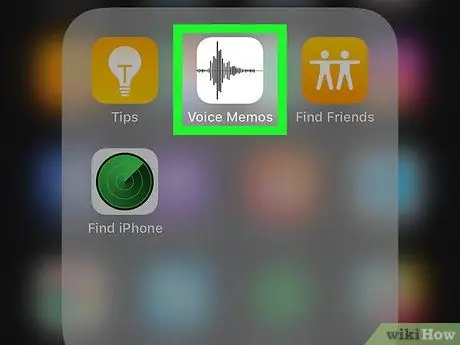
Stap 1. Maak die Voice Memos -program op u iPhone of iPad oop
Hierdie toepassing word gekenmerk deur 'n wit ikoon met 'n grys klankgolf wat gewoonlik op die tuisskerm vertoon word.
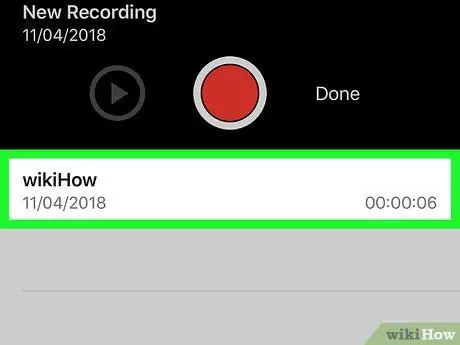
Stap 2. Kies die memo wat u wil wysig
Die memo -inskrywings word onderaan die skerm in 'n lys vertoon.
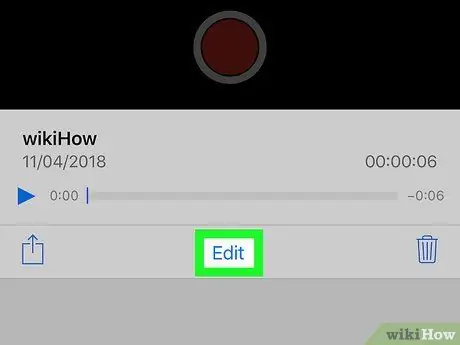
Stap 3. Raak Redigeer
Dit is in die middelste deel van die skerm. Daarna word die memo in die redigeermodus oopgemaak.
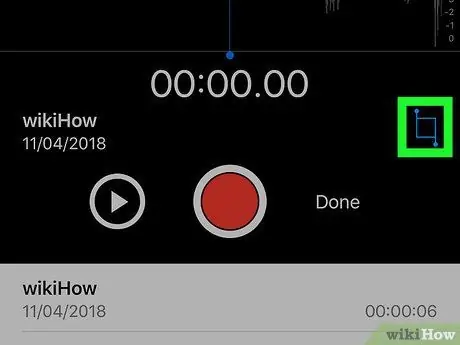
Stap 4. Raak aan
Dit is in die regter onderste hoek van die skerm. Die afsnylyne word op die rekord vertoon.
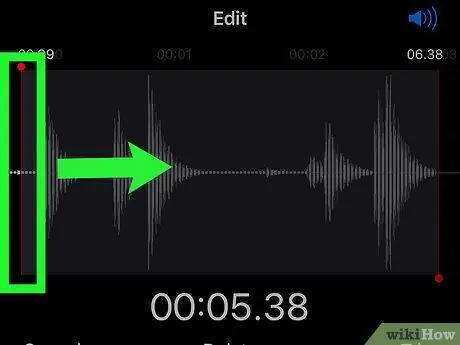
Stap 5. Sleep die linker snoei lyn na die gewenste beginpunt van die memo
Die deel van die memo links van die reël word gesny of verwyder.
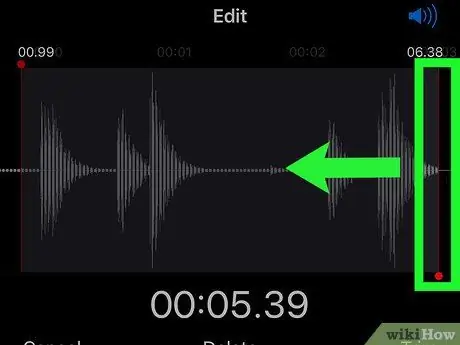
Stap 6. Sleep die regter trimmerlyn na die eindpunt van die memo
Die gedeelte van die klank wat agter die reël is, word gesny.
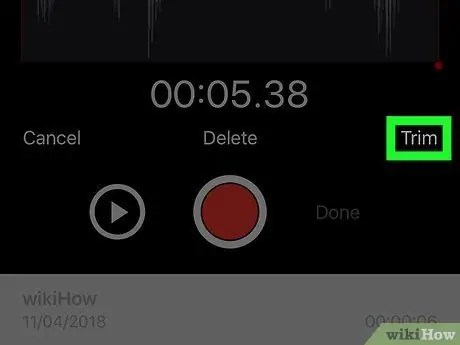
Stap 7. Raak Snoei aan
Dit is in die regter onderste hoek van die memorandum. Slegs die gebied tussen die twee afsnylyne bly oor.
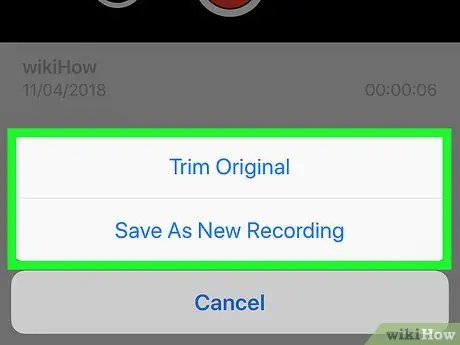
Stap 8. Raak Oorspronklike snoei aan of Stoor as nuwe opname.
Opsie " Oorspronklike afwerking ”-Funksie oorskryf die oorspronklike memolêer met 'n nuwe lêer. Intussen is die opsie " Stoor as nuwe opname ”-Funksie skep 'n nuwe lêer en stoor die oorspronklike lêer soos dit is.
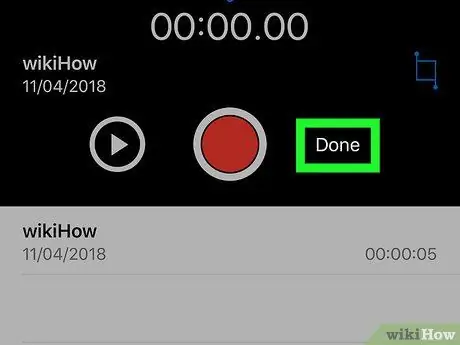
Stap 9. Raak Klaar
Die geredigeerde stemmemo is nou suksesvol gestoor.






